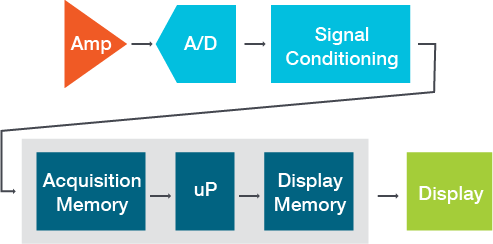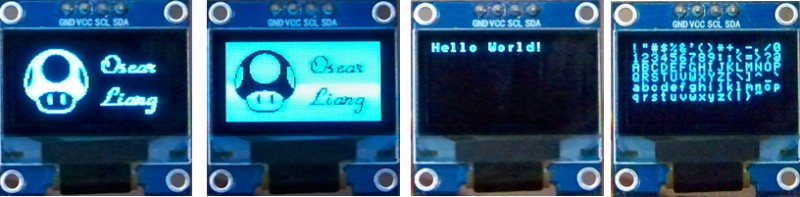Содержание
Схемы обжима
Процесс распиновки и обжима технически выполняется просто. Самое трудное – корректно разместить жилы и не смешать их в кучу
Важно также правильно выбрать схему, подходящую текущей задаче
Сквозные и перекрестные соединения
Существует два типа схем: прямая (или сквозная) и кроссовер (или перекрестная). Прямая схема используется для соединения разнотипных устройств – как правило, ПК или телевизора с роутером или маршрутизатором. Запомнить эту схему легко: в ней все цвета проводов на всех разъемах идентичны. Главное – знать их порядок.
Перекрестную схему применяют для связи однотипных приборов – к примеру, двух компьютеров или устройств маршрутизации. Она немного сложнее и отличается тем, что некоторые провода (зеленый и оранжевый, бело-зеленый и бело-оранжевый) меняются местами.
Сами схемы для 8 и 4 пар проводов выглядят так:
- Для прямого подключения 8 жил действует такой порядок: бело-рыжий, рыжий, бело-зеленый, синий, бело-синий, зеленый, бело-коричневый, коричневый. Он сохраняется и для второй стороны.
- Модификация для 4 жил: бело-оранжевый, оранжевый, бело-зеленый, 2 пустых места, зеленый, 2 пустых места.
- Перекрестная схема в восьмижильном исполнении имеет такую последовательность: 1 ряд – бело-рыжий и бело-зеленый, 2 – рыжий и зеленый, 3 – бело-зеленый и бело-рыжий, 6 – зеленый и рыжий. Остальные ряды идентичны прямому подключению.
- Для 4 жил перекрестный вариант выглядит так: 1, 2, 3 и 6 ряды идентичны кроссовер-схеме для 8 жил, прочие – пустые места.
Обжим без кримпера и прочие альтернативы
Если на инструмент ради разового обжима вы тратиться не хотите, что вполне логично, вы можете использовать в своих целях небольшую плоскую отвертку.
Задача – вдавить клеммы внутрь
Действуем по описанной выше схеме, пока не доходим до момента обжатия кабеля. Уложите его на твердую ровную поверхность так, чтобы контакты смотрели вверх. Берем отвертку и по очереди нажимаем ей на контакты. На руку, которая держит кабель, обязательно наденьте перчатку, иначе соскочившим инструментом ее можно будет повредить. В процессе вы поймете, как ножевые выступы проникают под изоляцию и в скорости работа пойдет у вас быстрее. Давим сильно, иначе надежного контакта не получится. Смотрите, чтобы контакт был утоплен немного ниже краев корпуса коннектора. Под кабель подложите ветошь, чтобы нечаянно не повредить поверхность стола.
Фиксация коннектора на изоляции
После того, как обожмете все контакты, аккуратно воткните отвертку в фиксатор, чтобы надежно закрепить коннектор на кабеле. Со вторым концом кабеля поступаем точно также. После работы можно заметить, что контакты немного повреждены отверткой, кримпер такого эффекта не дает.
Теперь возьмите кабель, установите его в сеть и проверьте его работоспособность. Если результат отрицательный, то не спешите грешить на свою работу, возможно проблема в чем-то другом, проверьте все составные части сети:
- Если у вас есть заведомо рабочий кабель, то замените им только что сделанный и проверьте, не появится ли сигнал. Если такого кабеля нет, то попробуйте подключить другое устройство – так вы сможете узнать, есть ли причина неисправности в компьютере.
- Перепроверьте последовательность проводов в коннекторах, возможно что-то вы не заметили или просто перепутали.
- Если таковая оплошность обнаружилась, исправить ситуацию можно только откусыванием конца провода и установкой нового коннектора.
- Попробуйте дожать контакты – возможно, они плохо вошли в жилу.
- Проверьте также настройки маршрутизатора и сети на компьютере – это тоже весьма распространенная проблема.
Такие коннекторы не нуждаются в отжиме
Сегодня в магазинах можно найти безобжимные коннекторы – стоят они дороже обычных, но зато берут своим удобством. Пример такой детали показан на фото выше. Он имеет открывающийся кожух, под которым будут видны прорези под провода. С торца вы увидите подсказку, как нужно разместить проводники, чтобы получить косое или прямое соединение. Затем кожух плотно закрывается
Обратите внимание, что на его внутренней стороне имеются жесткие ребра. Они вдавят жилы вглубь прорезей, где располагаются острые контакты
В общем, принцип точно такой же, но только вдавливаются не ножевые контакты, а провода. В результате получается качественное соединение без повреждений, и никакой инструмент, кроме ножа и кусачек, для этого вам не потребуется.
На этом закончим обзор темы. Думаем, если вы проследуете точно инструкции, проблем с соединением возникнуть не должно.
Устройство сетевого кабеля
Разные виды кабелей для Интернета имеют различную структуру. Проще всего устроен коаксиальный. Наиболее совершенная конструкция у оптоволоконного провода.
Строение коаксиального кабеля
Еще на заре создания сетей применяли исключительно коаксиальный кабель. В его структуру входит центральный проводник.
Вокруг него — толстый слой изоляции, далее следует оплетка — алюминиевая или медная, а в заключение — изолирующая оболочка.

Верхняя (последняя) оболочка в основном изготавливается из полихлорвинила и обладает устойчивостью к ультрафиолету. Есть варианты и с тефлоновой защитой, но они более дорогие
Особенности строения оптического кабеля
Если со строением витой пары или коаксиального провода пользователи часто оказываются знакомы, то о том, как выглядит сетевой оптоволоконный кабель изнутри, знают немногие.
Оптоволокно внутри состоит из множества мельчайших проводков, разделенных специальным покрытием. Каждый такой проводок имеет кремниевый сердечник, через который проходят и проносят данные оптические лучи. Помимо сердцевины, у него есть оптическая оболочка, буферное покрытие и защита.
Оболочка, окружающая сердечник, выполнена из стекла. Свет, отражаясь от него, распределяется по сердечнику, но не покидает пределы провода.
Устройство витой пары
Самым распространенным проводом для интернета является витая пара. Этот кабель позволяет через один канал подключить все компьютеры, а заодно другие необходимые устройства. Дает возможность обеспечить определенным пользователям использование информации со всех компьютеров.
Чаще всего покупают нужный отрезок этого провода, обжатый со всех сторон коннекторами. Реже берут простой отрезок витой пары, а обжимку выполняют уже после после монтажа, используя правильную схему распиновки.

Состоит кабель из пар медных проводников. В классическом исполнении это кабель с 4 парами, хотя бывают и с двумя. Первые состоят из 8 жил, а вторые — из четырех. Цвет изоляции внутри регламентирует стандарт
Экранирующий слой может находиться всего в двух местах — поверх отдельной пары и тогда его называют индивидуальным и поверх всех пар, тогда его называют общим.
Цветовая схема обжима RJ-45 компьютер — хаб для Интернета
Цветовая маркировка обжима lan кабеля витая пара по варианту B, самый распространенный вариант.
Цветовая маркировка обжима lan кабеля витая пара по варианту А.
Как видно на фото, в обоих вариантах концы lan кабеля обжимаются по одинаковой электрической схеме, только местами поменяны две витые пары. На место оранжевой витой пары обжата зеленая, а на место зеленой витой пары – оранжевая.
Витые пары utp кабеля, обжатые как по варианту А и по варианту В взаимно заменяемые. Так что можно обжимать по любому варианту цветовой схемы, какая больше нравится, на работоспособности lan сети это не отразится.
Схемы обжима сетевого кабеля для разъемов RG-45
В предыдущих наших статьях мы уже писали, как можно обжать сетевой кабель самостоятельно, поэтому сейчас уделим больше внимания на варианты распиновки. Существуют несколько наиболее популярных схем, ними пользуются большая часть интернет провайдеров. Вот их и обсудим сейчас.
Как обжать интернет кабель. Правила качественного обжатия сетевого кабеля.
Для того, чтобы качественного выполнить обжим витой пары, нужно выполнить несколько шагов:
Шаг №1 При подготовке кабеля к обжатию, во-первых необходимо снять верхний слой изоляции. Наиболее удобно это сделать при помощи специального стриппера для снятия изоляции с utp кабелей. Но если у Вас его нет, то затратив немного больше времени, Вы сможете снять изоляцию, например при помощи обычного ножа (постарайтесь не повредить при этом жилы кабеля). Верхний слой изоляции кабеля нужно снимать примерно на 20-25 мм. Это необходимо для того, чтобы в дальнейшем было удобно выравнивать и располагать проводники в нужной цветовой последовательности.
Шаг №2 Выровняв и расположив проводники в нужной цветовой последовательности необходимо их ровно обрезать, таким образом, чтобы их длинна не превышала 10-12 мм
Внимание! Зачищать проводники не нужно!. Шаг №3 Направляем проводники в коннектор согласно схеме показанной выше («язык» коннектора снизу), при этом следим за несколькими моментами
Во-первых, при заведении проводов в пазы коннектора следите, чтобы не сбилась цветовая маркировка. Во-вторых, чтобы каждый проводник зашёл в свою ячейку
В-третьих, проследите за тем чтобы все проводники дошли до самого торца коннектора.В-четвёртых, фиксатор на коннекторе, должен обжимать общую оболочку кабеля utp, это крайне важно для надёжной и долговечной работы кабеля
Шаг №3 Направляем проводники в коннектор согласно схеме показанной выше («язык» коннектора снизу), при этом следим за несколькими моментами. Во-первых, при заведении проводов в пазы коннектора следите, чтобы не сбилась цветовая маркировка. Во-вторых, чтобы каждый проводник зашёл в свою ячейку
В-третьих, проследите за тем чтобы все проводники дошли до самого торца коннектора.В-четвёртых, фиксатор на коннекторе, должен обжимать общую оболочку кабеля utp, это крайне важно для надёжной и долговечной работы кабеля
Шаг №4 Заводим аккуратно кабель с коннектором в кримпер RJ45 (обжимник) и собственного говоря обжимаем.
Шаг №5 Проверяем работоспособность кабеля при помощи специального Lan тестера или подключив, данный кабель на место заведомо рабочего.
На этом собственно и всё интернет кабель обжат.
Разновидности кабелей для интернета
Экранирование обеспечивает лучшую защиту от электромагнитных наводок как внешних, так и внутренних, и т. д. Экран по всей длине соединен с неизолированным дренажным проводом, который объединяет экран в случае разделения на секции при излишнем изгибе или растяжении кабеля.
- Незащищенная витая пара (UTP — Unshielded twisted pair) — отсутствует защитный экран вокруг отдельной пары чаще всего это UTP категории 5 и выше;
- Фольгированная витая пара (FTP — Foiled twisted pair) — также известна как F/UTP, присутствует один общий внешний экран в виде фольги;
- Защищенная витая пара (STP — Shielded twisted pair) — присутствует защита в виде экрана для каждой пары и общий внешний экран в виде сетки;
- Фольгированная экранированная витая пара (S/FTP — Screened Foiled twisted pair) — внешний экран из медной оплетки и каждая пара в фольгированной оплетке;
- Незащищенная экранированная витая пара (SF/UTP — Screened Foiled Unshielded twisted pair) — двойной внешний экран из медной оплетки и фольги, каждая витая пара без защиты.
Обзор схем для обжима
Правильную работу провода обеспечивает определенное расположение жил в коннекторе. Существует две основные схемы распиновки для 8-жильного кабеля и еще одна – для 4-жильного, которым уже почти никто не пользуется.
Если коммутационное устройство – роутер или свитч – нужно соединить с ПК, ноутбуком, моноблоком, то требуется прямая распиновка. При коммутации напрямую двух компьютеров – перекрестная (kross-over).
Обе схемы имеют цифровое обозначение:
- прямая – 568В;
- кросс-овер – 568А.
Лучше выучить расположение проводов в обоих случаях, так как для домашнего применения для создания внутренней сети могут пригодиться обе схемы.
Менять местами провода нельзя. Если после бело-оранжевого следует оранжевый, то ни синий, ни зеленый, никакой другой подключать не следует – кабель не будет работать.
Но есть один момент – оранжевые и зеленые провода взаимозаменяемы, то есть под №1 может находиться бело-зеленый, затем зеленый и так далее.
Если вдруг вместо популярного 8-жильного кабеля приходится обжимать 4-жильный, применяемый только для подключения периферийных приборов, то потребуется совершенно другая схема.
При использовании тех же самых коннекторов порядок подключения проводников меняется.
Номера контактов выбиты на коннекторе, их обязательно следует учитывать при монтаже проводов. Для того, чтобы не напутать с порядком расположения, достаточно найти цифру 1 или 8.
Классификация интернет-розеток
IT-специалисты классифицируют интернет-розетки по отличительным чертам:
- По количеству доступных разъёмов. Бывают одинарные, двойные, а также терминальные модификации (на 4–8 разъёмов). Отдельным подвидом терминальной розетки является комбинированная (с дополнительными типами разъёмов, например, аудио-, USB-, HDMI— и другими).
- По пропускной способности информационного канала. Они делятся по категориям:UTP 3 – до 100 Мбит/с;UTP 5e – до 1000 Мбит/с;UTP 6 – до 10 Гбит/с.
- По способу установки. Как и в случае с электрическими розетками, существуют внутренние (механизм и контактная группа клемм углублены в стену) и накладные (механизм монтируется поверх стены).
Теперь подходим к наиболее важному вопросу. Как выполняется подключение компьютерных розеток Легранд, lexman, и вообще как подсоединить интернет-розетку?. Для этого давайте сначала разберем общие принципы подключения информационных кабелей, а затем особенность их подключения к коннекторам разного вида
Для этого давайте сначала разберем общие принципы подключения информационных кабелей, а затем особенность их подключения к коннекторам разного вида.
Практически все современные локальные сети используют для подключений разъем RJ-45. Хотя официальное название данного разъема – 8Р8С, что в расшифровке аббревиатуры означает: 8 позиций, 8 контактов. Итак:
- На данный момент существует два общепринятых стандарта подключения: TIA/EIA-568A и TIA/EIA-568B. Отличием между ними является расположение проводов.
- Для стандарта TIA/EIA-568A к первому контакту разъёма подключается зелено-белый провод, затем по возрастающей: зеленый, оранжево-белый, синий, сине-белый, оранжевый, коричнево-белый и коричневый. Такой способ подключения получил несколько меньшее распространение.
- Для стандарта TIA/EIA-568B чередование проводов следующее: оранжево-белый, оранжевый, зелено-белый, синий, сине-белый, зеленый, коричнево-белый, коричневый. Данный тип подключения применяется значительно чаще.
Legrand
Схема подключения компьютерной розетки Legrand ничем не отличается от общепринятых норм. При этом любую розетку можно подключить согласно обоим стандартам. Соответствующее цветовое обозначение имеется на поверхности коннектора.
- Прежде всего, нам следует добраться до модульной части. В разных моделях может потребоваться разобрать розетку, но в большинстве до до модульной части можно добраться без дополнительных усилий.
- Вскрываем крышку, закрывающую контактную часть. Для этого, используя отвёртку, вставляем ее в гнездо для кабеля и поддеваем крышку вверх.
- Теперь разделываем кабель и укладываем жилы кабеля согласно цветовой маркировке на крышке коннектора.
- С усилием закрываем верхнюю крышку. Во время этого выполняется обжим жил кабеля и обеспечивается надежный контакт. После этого можно обрезать излишки жил кабеля, выступающие за крышку.
- После этого необходимо установить информационную розетку в посадочное гнездо и закрепить ее винтами. Розетка готова к работе.
Schneider
Интернет розетки французского производителя “Schneider” предлагает сдвоенные розетки для подключения к всемирной сети. Их особенностью есть то, что можно подключать более одного компьютера на одну розетку.
Чтобы подключить парную розетку для интернета Schneider, необходимо:
- подготовить инструмент – плоскогубцы, острый канцелярский ножик, обжимку;
- если выведено два провода со стены и заведены в коробку, нужно вытащить их наружу;
- применяя канцелярский ножик, нужно снять верхний шар изоляции на расстоянии около 4-х сантиметров от конца провода. Такую же операцию необходимо проделать и с другим кабелем;
- затем на обоих кабелях следует произвести зачистку кончиков проводков. Их необходимо разъединить так, чтоб на них получилось по восемь проводков;
- теперь нужно по очереди подключить провода к одному, и ко второму клеммнику. Для этого берем один из клеммников и вставляем в него проводки соответствующего цвета. Далее зажимаем клеммы. Также делаем со вторым кабелем;
- монтируем розетку на место установки и проверяем наличие подключения.
Технология разводки кабеля в розетке
Распиновка розетки RJ45 не требует никакого специализированного оборудования, вам понадобится всего один инструмент – маникюрные ножницы либо маленький ножик с тонким лезвием. Вот последовательность действий:
- Срезается верхний слой обмотки. Длина среза порядка 10 см для удобства разводки.
- Разматываются скрутки всех пар и выравниваются провода так, чтобы от основания верхнего слоя до кончиков жил они не пересекались.
- Любая розетка имеет две цветовые маркировки. «А» — подключение кросс, «В» — подключение стандарт. По последней маркировке и осуществляется распиновка RJ45.
- Приложив основание оплетки к плате, сначала жилы вставляются в дальние разъемы. Обязательно проконтролировать натяжку кабеля, чтобы расстояние от оплетки до зажима не превышало 3 см.
- Закрепив жилы кабеля в нужных коннекторах, производится обжимка. Удерживая маникюрные ножницы так, чтобы угол режущих направляющих составлял 45 градусов, необходимо осуществить нажим на жилу сверху до характерного металлического щелчка.
Как обжать кабель RJ 45 правильно
Дальнейшая работоспособность сети зависит не только от соблюдения распиновки жил, но и от того, насколько качественно будет обжат lan разъем RJ45. Для выполнения этой задачи понадобятся специальные инструменты, позволяющие быстро подключить оборудование. Кроме того, все действия должны выполняться точно, в установленной последовательности.
Подбор и подготовка инструментов
Специальные инструменты существенно облегчают работу по обжиму интернет кабеля. С их помощью удается получить высокое качество соединения, и такой сетевой разъем надежно функционирует в течение длительного времени.
Минимальный набор состоит их следующего оборудования:
- Кримпер или обжимник. Существуют разные типы таких клещей, но профессионалы пользуются универсальными, способными обжимать не только RJ45, но и любой переходник с нестандартными размерами. Эти клещи обжимают сетевые и телефонные провода, то есть их возможности намного шире, чем у обычного инструмента.
- Стриппер. Специальные кусачки для аккуратного удаления изоляции без повреждения жил. Не может разделывать кабели с защитной фольгой или экраном, но они и не используются внутри помещений.
- Тестер. Используется для проверки работоспособности сети еще до подключения к ethernet rj Представляет собой два модуля с гнездами под разъем стандарта рж45. Первый модуль – master – основной, второй – remote – удаленный. Концы провода подключаются к обоим модулям. На лицевой панели расположены индикаторы. Если распиновка проводников правильная – загорится зеленый свет, если неправильная – красный.
- Кроссировщик. Вспомогательный инструмент, оборудованный крючками и другими приспособлениями. Облегчает извлечение жил из-под изоляции.
В домашних условиях можно обойтись первыми двумя инструментами. Правильная распиновка RJ45 может быть проверена и без тестера. При наличии интернета нужно просто подключить компьютер к сети, и, если все заработало, значит все сделано правильно.
Пошаговая инструкция по обжимке
Для изготовления патч-корда нужно заранее запастись кабелем и коннекторами, подготовить инструмент и определиться с типом подключения оборудования. Цветовая схема должна быть заранее распечатана и использована при распределении проводников.
Все действия рекомендуется выполнять в определенной последовательности:
- Кусачками или кримпером кабель RJ отрезается на необходимую длину.
- С помощью стриппера наружная изоляция надрезается по кругу на расстоянии 2-4 см от концов. После этого ее нужно аккуратно снять.
- Скрученные пары следует раскрутить, выпрямить провода и распределить их по выбранной цветовой схеме. Нейлоновая нить, скрытая под оболочкой, просто отводится назад, чтобы не мешала.
- Выравнивание кончиков у проводников. Для этого необходимо отступить от края наружного изоляционного слоя примерно на 10-13 мм и отрезать жилы кусачками. Линия отреза должна быть перпендикулярна с осью витой пары.
- Ровные проводники вставляются в коннектор и задвигаются до упора.
- Для того чтобы обжать интернет кабель, коннектор с проводниками помещается в разъем кримпера, обозначенный маркировкой 8Р. Далее ручки инструмента сжимаются до щелчка.
- Чтобы убедиться в надежности крепления, нужно слегка потянуть кабель из коннектора. Если жилы закреплены прочно, значит обжим выполнен правильно.
- Проверка работоспособности готового патч-корда тестером. Коннекторы рж вставляются в гнезда, прибор включается и загорается индикация. При нормальном подключении огни будут зелеными. Красный свет или полное отсутствие индикации указывает на ошибку и подключение требуется переделать.
Практические навыки приобретаются очень быстро, достаточно сделать самому 3-4 обжима провода. В современной квартире, насыщенной различным оборудованием, эти умения пригодятся неоднократно в случае аварий, поломок или новых подключений. Точно так же подключается RJ45, распиновка которого сделана по нестандартной схеме.
Компьютерная розетка и ее виды
Для подключения компьютерной техники и любого другого периферийного оборудования применяют компьютерную розетку стандарта RJ-45. Она соответствует единым нормам и стандартам связи, призванным автоматизировать большинство задач.
Устройство включает пластиковый корпус, внутри которого размещают от одного до четырех разъемов.
Компьютерная розетка представляет собой устройство, основная функция которого – передача соединения от сетевой карты компьютера к кабельным сетям
Для организации домашней сети чаще всего используют устройства, оснащенные одним или двумя разъемами. В приборах с двумя разъемами первый предназначен для соединения с идущим к компьютеру информационным кабелем, а второй – для коммутации с панч-панелью.
Передающий информацию кабель, именуемый как «витая пара», просто заводится в предназначенный ему модуль с контактом. Через другую витую пару информация уходит в сеть.
Телефонные модули стандарта RJ11 оснащены двухпарными разъемами с четырьмя контактами, а телекоммуникационные устройства типа RJ45 оснащены 8-ю контактами
Внешне компьютерный разъем RJ45 похож на телефонный аналог RJ11. Но главное отличие устройств – количество контактов. В телефонных моделях по 4 контакта, а в информационных – по 8 штук. По этой причине если компьютерную розетку RJ45 можно задействовать в качестве телефонной, то к разъему RJ11 компьютерную технику подключить уже не удастся.
Последовательность работ по установке большинства видов компьютерных розеток типична. Выполнить нужно ряд практически аналогичных этапов:
Разбираем устройство. Конструктивно компьютерная розетка мало чем отличается от стандартного электроустановочного оборудования, включает монтажную пластину механизм и лицевую часть.
Подключаем к компьютерной розетке витую пару согласно схеме, указанной на корпусе устройства.
Перед подключением зачищаем от изоляции 0,5 см с проводов.
Установив зачищенный от изоляции край провода в предназначенное ему место, закрепляем его пружинным приспособлением.
Терминал с подключенной витой парой закрываем металлической крышкой, применяемой в качестве дополнительной защиты соединений.
Закрепим корпус интерент-розетки на стене, используя соответствующий материалу стены крепеж.
Контейнер с механизмом интернет розетки фиксируем в корпусе, закрутив винты в комплиментарные отверстия.
Закрепляем деталь лицевой панели, скрывающую терминал розетки и служащую направляющей для штекера.
Проверяем работоспособность сетевой розетки, тестируем качество подключения и сигнала.
Схемы обжимки и маркировка витой пары
Когда выполняется обжим витой пары 8 жил, следует обязательно учитывать маркировку проводников. Каждому подключению обязательно соответствует определенная схема цветов, которая требует неукоснительного соблюдения. Иначе сигнал не пройдет, и сеть не станет функционировать.
Ленивая обжимка 2 пар
В Рассмотренном варианте применяется прямой обжим шнура, где задействованы не 8, а лишь 4 жилки. Поэтому такой способ и получил свое название для тех, кто не желает возиться со всеми жилами. Однако, такое подключение годится лишь для низкоскоростных сетей.
Подобный обжим не рекомендуется к применению в настоящее время. Дело в том, что скорость интернета постоянно растет, оборудование улучшается и 4-х проводная схема перестает работать в новых условиях. Поэтому, рано или поздно, придется переходить на стандартную схему. Если сеть изначально проложена 8-ми жильным кабелем, то остается лишь обжать коннекторы RJ по-новому, и все заработает. Но, если сеть оборудовалась четырехжильным шнуром, то его придется полностью менять и прокладывать заново.
Распиновка для локальной сети в которой больше 2х компьютеров
При использовании коннекторов RJ 45, распиновка для подключения в сеть более двух компьютеров выполняется по стандартной схеме. Все жилки раскручиваются и укладываются сверху вниз или слева направо так, как это показано на рисунке.
Проводники выравниваются, обрезаются, после чего их можно обжимать. После этого, каждый соединитель витой пары подключается в свое гнездо.
Прямая распиновка маркируется как 568B
Прямое расключение необходимо для того, чтобы соединить с компьютером ХАБ, роутер или свитч. Этот способ получил наибольшее распространение в России. Он маркируется в виде 568В, а распайка проводится по обычной схеме, начиная с бело-оранжевого проводника и заканчивая коричневым. Здесь налицо прямая обжимка, поскольку на обоих разъемах жилы расположены одинаково.
Перекрестная распиновка Crossover маркируется как 568A
Еще один способ, как обжать витую пару. Для соединения однотипных устройств, например, двух компьютеров, используется перекрестная схема или кроссовер с маркировкой 568А. В этом случае первый штекер подключен по обычной схеме, а второй – с заменой оранжевого и бело-оранжевого проводов зеленой и бело-зеленой жилами. Проводники оказываются перевернутыми, поэтому схема и получила свое название.
Прямой обжим с 4 жильной витой пары двухпарный провод
Кабель с четырьмя жилами используется при монтаже внутренних сетей с низкими скоростями. При больших объемах получается сэкономить значительные средства, поскольку такой кабель намного дешевле обычной витой пары на 8 жил. Обжимка выполняется в последовательности, указанной на рисунке.
Однако, использование таких сетей имеет ряд ограничений, и прежде всего – по скорости. Кроме того, к устройству невозможно подать питание, когда это необходимо.
Схема обжатия витой пары RJ 45 с POE стандарт IEEE 802 3AF
Данная схема, выполненная по технологии РоЕ, позволяет не только передавать информационные сигналы, но и подводить питание на роутер, свитч, адаптер и другие устройства. Например, при подключении видеокамер не требуется отдельного питающего провода. Таким образом, коннектор объединяет в себе сразу две функции – передачу данных и питание устройства. Напряжение в такой распиновке поступает по проводникам синего и коричневого цветов.
Витую пару категорически запрещено использовать для подачи 220 вольт, поскольку это может привести к непредсказуемым последствиям. Дело в том, что сечение кабеля в сети составляет всего 0,51 мм2 и рассчитано на ток до 1,5 А. Если силу тока нужно увеличить, два проводника соединяются параллельно и тогда показатель возрастает до 3А.
Перекрестной схемой обжимайте для скорости прокачки 1 гбит/с
Схема подключения применяется в высокоскоростных сетях, до 1 Гбит/с. Восемь проводов обжимаются в последовательности, отображенной на рисунке.
Схема обжатия консольного кабеля Rollover Cable
Каждый конец в таком подключении обжимается зеркально по отношению друг к другу. Эта схема применяется для настройки коммутатора или роутера с помощью компьютера.
Краткое пояснение, что такое витая пара
Интернет кабель, который используют для предоставления интернета, называют витая пара. Этот кабель зачастую состоит из двух или четырех пар скрученных равномерно между собой. Жилы состоят из меди или биметалла (омедненный алюминий), толщина бывает разная от 0.4 мм до 0.5 мм. Каждая жила в изоляции. Все эти пары находятся в защитной пластичной внешней оболочке.
Сетевой кабель бывает для наружных работ и внутренних. Для наружных работ внешнюю оболочку делают значительно крепче, чтобы под воздействием внешней среды (дождь, снег, ветер, солнце, перепад температуры) провод как можно дольше прослужил. Сортируется витая пара в бухты, длиной 305 м. На базарах можно купить от одного метра.
https://youtube.com/watch?v=KAVm9BU_q4A
Виды витой пары
Ассортимент сетевых кабелей для передачи данных (интернет) небольшой, но все же есть. Рассмотрим самые востребованные и популярные среди пользователей, провайдеров. Ниже на фото мы покажем варианты витой пары.
UTP — самый часто использованный кабель, потому что он недорогой и внутри помещения довольно-таки долго прослужит.
FTP – отличается от UTP наличием экрана, сделанным из тонкой фольги.
SFTP — в этот провод помимо экрана добавили оплетку из металла, чтобы не было разрывов на больших пролетах.
S/STP, STP – кабель с двойным экраном, один общий, второй экранированная каждая пара. Благодаря этому данный провод можно пробрасывать на расстояния более 100 метров. Также его используют при прокладке возле электрических проводов.
SF/UTP – Кабель, в котором сочетаются экран и оплетка из металла.
Существует одножильная и многожильная витая пара.
- Минус одножильной в том, что она плохо гнется, но при этом показатели передачи данных лучше. Проще выполнить обжим, расстояния прокладки больше.
- Многожильный сетевой кабель наоборот, отлично гнется, зато расстояние, на которое можно протянуть значительно меньше. При обжатии из-за хрупкости возникают проблемы, приходиться по несколько раз обжимать. Такой провод хорошо подходит для мест, где при проводке много изгибов.
Категории сетевого провода
Для проведения проводного интернета используют категории CAT5, CAT5e,CAT6, CAT6a. Определить какая категория у вашей витой пары несложно, можно просто посмотреть на внешней оболочке. Защитная оболочка бывает разного цвета: серая самая распространенная, обычная витая пара, оранжевая используется в деревянных постройках, потому что она негорючая.